使用U盘安装ISO原版Win7系统的详细教程(一步一步教你如何使用U盘来安装ISO原版Win7系统)
众所周知,U盘作为一种便携式存储设备,可以用来存储各种文件。而今天我们将介绍的是如何利用U盘来安装ISO原版Win7系统,这样不仅可以避免使用光盘安装系统的麻烦,而且能够更加灵活和方便地完成系统安装。
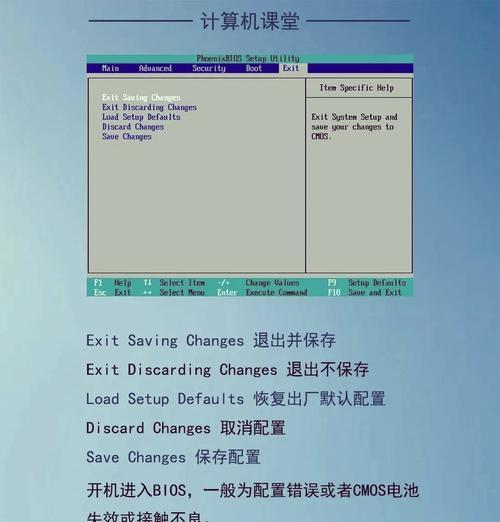
一、选择合适的U盘
我们需要选择一款合适的U盘作为安装载体。建议选择容量大于8GB的U盘,并确保其没有重要数据,因为安装系统会将U盘上的所有数据清空。
二、下载Win7系统ISO镜像文件
在开始安装之前,我们需要从官方渠道下载ISO格式的Win7系统镜像文件,并将其保存在计算机中的一个文件夹里,以备后续使用。

三、格式化U盘
为了确保U盘的可用性,我们需要将其进行格式化。打开“我的电脑”,找到U盘对应的驱动器,右键点击并选择“格式化”。在弹出的对话框中,选择默认的文件系统格式(通常是FAT32)并点击“开始”按钮,等待格式化完成。
四、制作可启动U盘
要使U盘能够作为启动盘,我们需要使用一个工具来制作可启动U盘。在这里,我们推荐使用Rufus工具,它是一款免费且功能强大的U盘制作工具。
五、打开Rufus工具并选择U盘和ISO文件
打开Rufus工具后,选择你要制作成启动盘的U盘,然后在“引导选择”栏目中,点击“选择”,找到之前下载的Win7系统ISO文件并选择它。
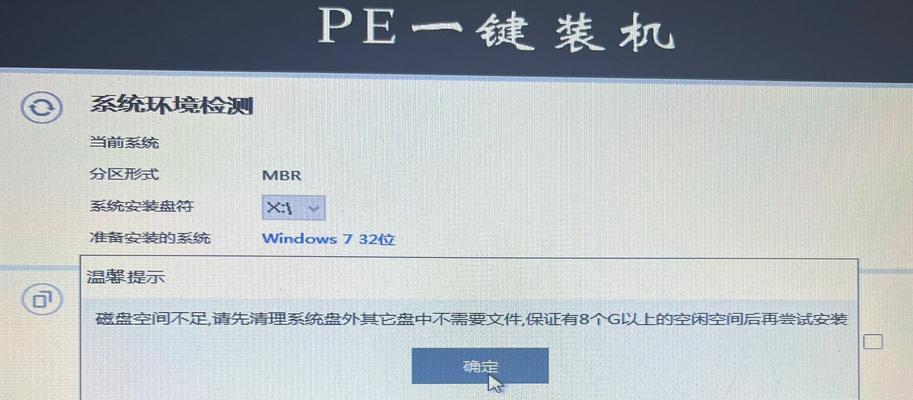
六、设置分区方案和文件系统
在Rufus工具的界面中,我们需要设置分区方案和文件系统。对于大部分用户来说,推荐选择“MBR”分区方案以及“FAT32”文件系统。
七、开始制作可启动U盘
当所有的设置都完成后,点击Rufus工具界面下方的“开始”按钮,等待制作过程完成。这个过程可能需要一些时间,请耐心等待。
八、设置计算机启动顺序
在制作可启动U盘完成后,我们需要进入计算机的BIOS界面来修改启动顺序,以便能够从U盘启动。具体的进入方法因计算机品牌而异,请自行查找。
九、重启计算机并进行系统安装
完成启动顺序的设置后,重启计算机,系统将会自动从U盘启动。按照屏幕上的提示,选择相应的语言和时区,并继续按照指引完成Win7系统的安装。
十、等待系统安装完成
系统安装过程可能需要一段时间,请耐心等待。在安装过程中,计算机可能会自动重启,这属于正常现象,无需担心。
十一、设置系统和用户信息
在系统安装完成后,系统将要求您设置一些基本的系统和用户信息,如计算机名称、用户名、密码等。请根据个人需要进行设置。
十二、安装驱动程序和软件
在成功进入Win7系统后,我们还需要安装相应的驱动程序和软件,以确保计算机正常运行。可以使用驱动精灵等工具来自动安装驱动程序。
十三、备份重要文件
在系统安装完成后,建议及时备份您的重要文件。可以使用U盘、移动硬盘或者云存储等方式来进行文件备份。
十四、更新系统补丁和安全软件
安装完系统后,我们需要及时更新系统补丁和安全软件,以确保计算机的安全性和稳定性。
十五、使用U盘安装ISO原版Win7系统的
通过本文的教程,我们学习了如何使用U盘来安装ISO原版Win7系统。相比传统的光盘安装方式,使用U盘来安装系统更加方便和灵活。希望本教程能够帮助到需要安装Win7系统的用户,使他们能够更轻松地完成系统安装。


